Quando personalizzi uno stile di mappa, è utile capire in che modo le diverse funzionalità della mappa possono influire su altri stili sulla mappa. Ci sono diversi strati che si sovrappongono:
La mappa base: quando inizi a creare uno stile di mappa, l'iniziale visualizzata è lo stile della mappa base, ovvero la mappa predefinita. Tutte le funzionalità della mappa non personalizzate manterranno lo stile della mappa di base.
Stili mappa: gli stili personalizzati sostituiscono gli stili nel livello della mappa base. In questa immagine, lo stile di mappa personalizzato sostituisce le aree urbane con acqua e le strade in blu scuro.
Elementi di stile: ogni elemento della mappa ha uno o più elementi di stile che puoi personalizzare. In questa immagine, il colore di riempimento del poligono dell'elemento della mappa delle aree urbane è impostato su acqua, mentre il colore di riempimento della rete stradale è impostato su blu.
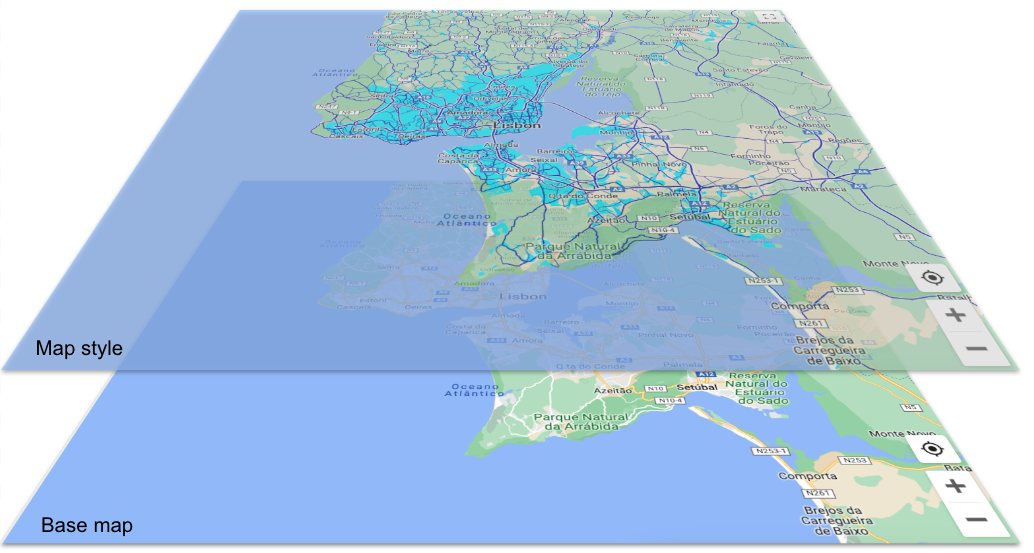
Gerarchia degli elementi della mappa
All'interno di uno stile di mappa, gli elementi della mappa sono organizzati in modo gerarchico, con quattro ampie elementi della mappa in alto e tutti gli altri elementi della mappa disposti sotto di essi in una gerarchia logica. Per impostazione predefinita, un elemento della mappa eredita gli stili dell'elemento di mappa superiore nella gerarchia (l'elemento principale); tuttavia, puoi sostituire lo stile di primo livello impostando uno o più elementi di stile per gli elementi della mappa sottostanti (funzionalità della mappa secondaria). Per maggiori dettagli sulla gerarchia degli elementi della mappa, consulta Aggiungi uno stile a una mappa.
Ogni elemento della mappa ha uno o più elementi o parti dell'elemento della mappa, a cui puoi applicare uno stile. Ad esempio, il colore di riempimento del poligono (la forma degli elementi della mappa) è un elemento, così come il colore del tratto per l'etichetta di testo. Puoi applicare uno stile a ogni elemento separatamente e tutti gli elementi a cui non hai applicato uno stile manterranno lo stile predefinito. Poiché gli elementi sono separati, puoi definire il colore di riempimento per il testo dell'etichetta e lasciare il colore del tratto (contorno) impostato come predefinito (o ereditarlo da uno stile principale).
Di seguito sono riportate alcune linee guida utili per capire come funzionano la gerarchia e l'ereditarietà degli stili.
Gli stili secondari predefiniti vengono ereditati dall'elemento principale: per fare in modo che tutti gli elementi della mappa secondaria erediti uno stile, imposta lo stile dell'elemento della mappa principale e lascia impostato quello secondario come predefinito.
Gli stili secondari personalizzati sostituiscono quello principale: per sostituire lo stile principale, imposta uno stile personalizzato nell'elemento secondario.
Gli elementi di stile sono indipendenti: gli elementi di stile che puoi impostare per un elemento della mappa (ad esempio, poligono, icona etichetta, testo riempimento e tratto dell'etichetta) sono indipendenti gli uni dagli altri. Se imposti il colore del poligono, ma non modifichi l'icona, lo stile del poligono sostituisce lo stile principale, ma l'icona eredita lo stile principale o predefinito.
Disattivare la visibilità per nascondere gli elementi della mappa: se vuoi visualizzare un solo elemento sulla mappa, devi disattivare la visibilità per tutto il resto.
Esempio di gerarchia ed ereditarietà
Ecco un esempio di ereditarietà e gerarchia del funzionamento.
Seleziona l'elemento della mappa di primo livello Naturale e imposta il Colore di riempimento dei poligoni su giallo. In questo modo tutti i poligoni degli elementi della mappa in Naturale devono essere contrassegnati in giallo:
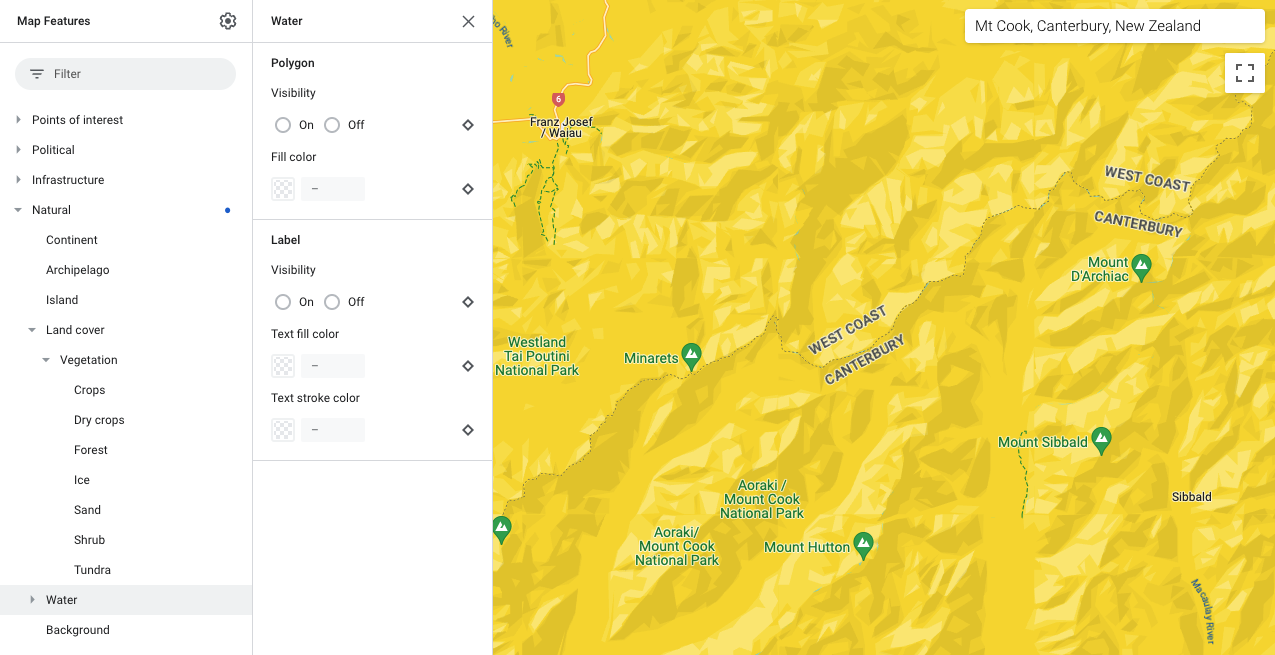
Vuoi che anche l'opzione Copertura terreno, che si trova in Naturale, sia gialla, non vuoi che lo stile sia impostato su Naturale.
Se vuoi che le foreste siano verdi, in Copertura del terreno apri Foresta e colora il poligono di verde. Questo stile secondario personalizzato sostituisce gli stili di Copertura terreno e Naturale.
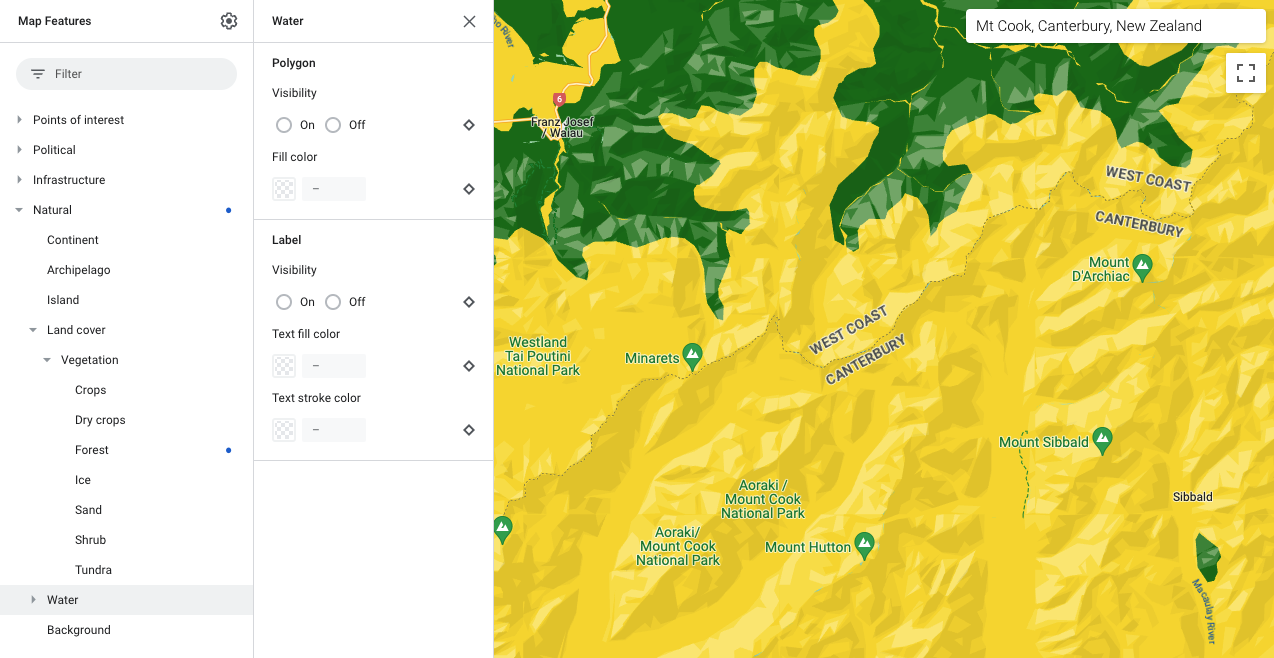
Vuoi che il ghiaccio mostri un colore acqua pallido, quindi anche in Copertura terreno apri Ice e colora il poligono di un colore acqua chiaro.
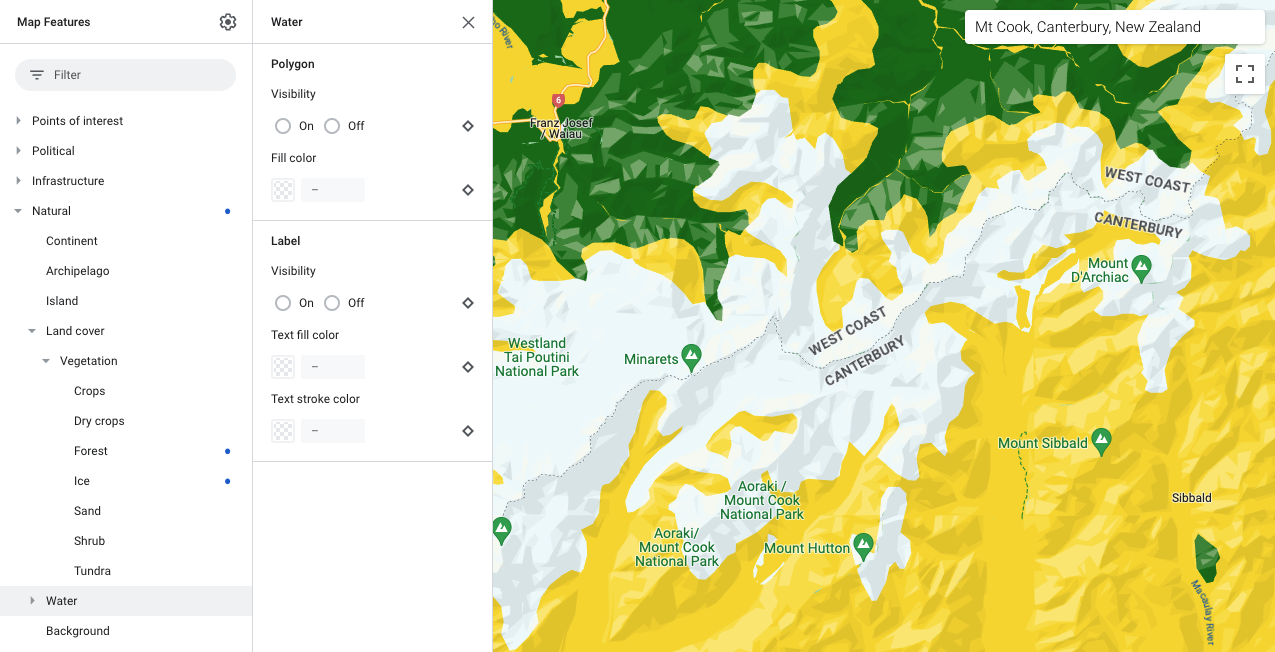
Infine, se vuoi che l'acqua sia acquamarina, seleziona Naturale > Acqua e colora l'acqua del relativo poligono. L'impostazione dello stile figlio Acqua sostituisce lo stile principale per Naturale.
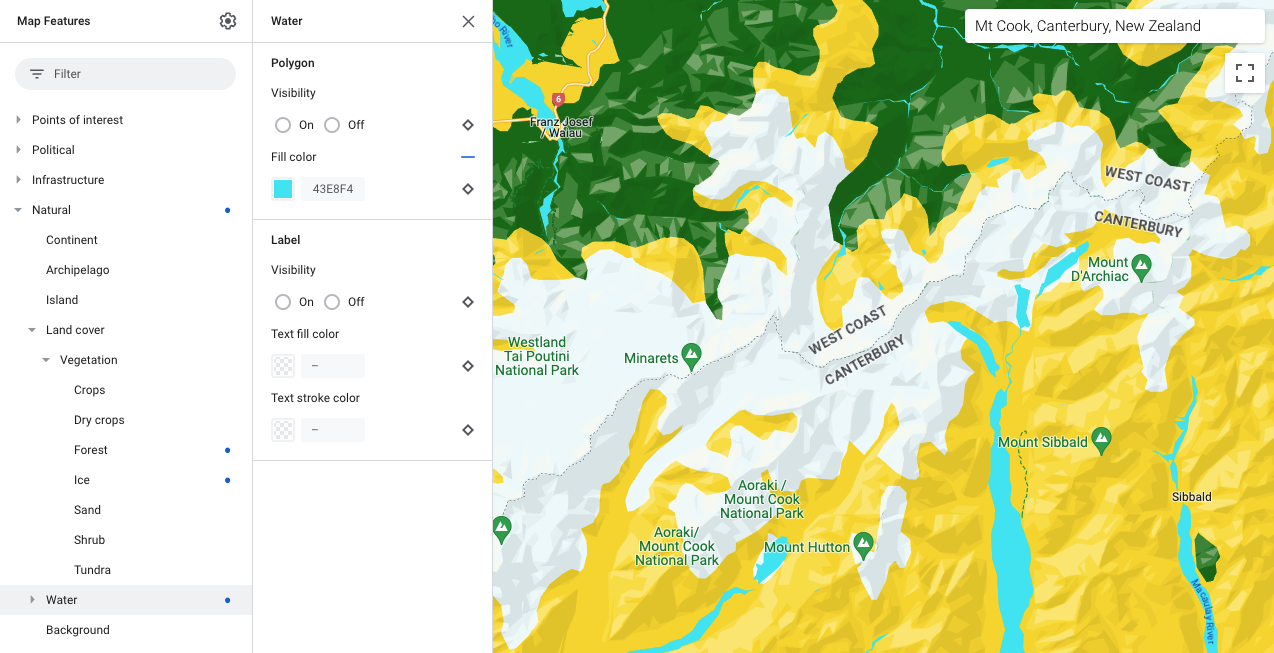
Segui una procedura simile per evidenziare gli elementi della mappa in base alle tue esigenze.

